विंडोज 10 में डीएनएस कैश फ्लश कैसे करें
इस लेख में, हम देखेंगे कि विंडोज 10 में डीएनएस कैश को कैसे फ्लश किया जाए। यह महत्वपूर्ण नेटवर्क मापदंडों में से एक है जो आपको इंटरनेट ब्राउज़ करने और दूरस्थ कंप्यूटर नामों को हल करने की अनुमति देता है। हम देखेंगे कि DNS क्या है, और आप इसके कैश को फ्लश क्यों करना चाहते हैं।
विज्ञापन
DNS, डोमेन नाम प्रणाली के लिए खड़ा है। विंडोज़ एक विकल्प के साथ आता है जो निर्दिष्ट DNS सर्वर पते को संग्रहीत करता है और टीसीपी/आईपी स्टैक को उस आईपी पते का उपयोग करता है। यह किसी वेबसाइट के डोमेन नाम को उसके आईपी पते पर हल करने और इसे अपने वेब ब्राउज़र में लोड करने के लिए उपयोगकर्ता द्वारा निर्दिष्ट DNS सेवा या गेटवे-निर्दिष्ट सेवा को संदर्भित करता है।
ज्यादातर मामलों में, आपका इंटरनेट सेवा प्रदाता (ISP) अपना स्वयं का DNS सर्वर प्रदान करता है जो अपना काम करता है। यह DNS सर्वर आमतौर पर आपके राउटर में निर्दिष्ट होता है या स्वचालित रूप से ISP से प्राप्त होता है। लेकिन कुछ मामलों में, आपके पास बाहरी DNS सर्वर पर स्विच करने का एक कारण हो सकता है। यह अपने कैश को तेजी से अपडेट कर सकता है (यह वेब डेवलपर्स के लिए एक कारण हो सकता है) और इसमें कुछ विशेषताएं हो सकती हैं जो आपके डिफ़ॉल्ट DNS में नहीं हैं। उदाहरण के लिए, किसी तृतीय-पक्ष DNS सेवा में एक अंतर्निहित विज्ञापन अवरोधक हो सकता है। कुछ मामलों में, आईएसपी का डीएनएस सर्वर आपको ऐसी समस्या में डाल सकता है जहां साइटें पर्याप्त तेजी से लोड नहीं होती हैं या बिल्कुल भी लोड नहीं होती हैं। अन्य DNS सेवाएं अतिरिक्त सुरक्षा प्रदान कर सकती हैं। Windows 10 में DNS सर्वर सेटिंग्स को कैसे बदलें, यह देखने के लिए निम्न आलेख देखें:
विंडोज 10 में डीएनएस सर्वर कैसे बदलें
विंडोज़ हल किए गए पतों को कैशिंग करके नाम समाधान प्रक्रिया को तेज़ बनाता है। यदि किसी वेबसाइट का आईपी पता स्थानीय कैश में पाया जा सकता है, तो इसे तेजी से हल किया जाएगा। इंटरनेट सर्वर से अतिरिक्त अनुरोध किए बिना वेब साइट तुरंत खोली जाएगी।
अपना वर्तमान DNS कैश कैसे देखें
अपने वर्तमान विंडोज डीएनएस रिज़ॉल्वर कैश को देखने के लिए, एक नया उन्नत कमांड प्रॉम्प्ट इंस्टेंस खोलें और निम्न कमांड टाइप करें:
ipconfig /displaydns
कमांड बहुत लंबा आउटपुट देगा।
आपकी सुविधा के लिए, आप इसे किसी फ़ाइल पर पुनर्निर्देशित कर सकते हैं। निम्न आदेश का प्रयोग करें:
ipconfig /displaydns >%USERPROFILE%\Desktop\dns.txt
फिर आप अपने डेस्कटॉप पर बनाई गई dns.txt फ़ाइल को खोल सकते हैं और उसकी प्रविष्टियों का निरीक्षण कर सकते हैं।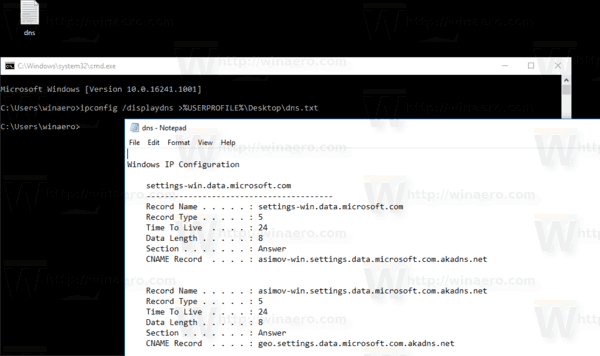
यदि DNS कैश में जानकारी पुरानी है, तो कुछ साइटें ब्राउज़र में नहीं खुल सकती हैं। यदि आप एक समस्या का सामना कर रहे हैं कि कुछ साइटें आपके नेटवर्क कनेक्शन के विश्वसनीय होने के बावजूद काम नहीं करती हैं, तो आप DNS कैश को फ्लश करने का प्रयास कर सकते हैं।
सुनिश्चित करें कि आप एक व्यवस्थापक के रूप में साइन इन किया गया आगे बढ़ने से पहले, अन्यथा आप अपनी DNS सेटिंग्स को बदलने में सक्षम नहीं होंगे।
अपना वर्तमान DNS कैश कैसे रीसेट करें
Windows 10 में DNS कैश फ्लश करने के लिए, निम्न कार्य करें।
- खोलना एक उन्नत कमांड प्रॉम्प्ट.
- अगला कमांड टाइप या कॉपी-पेस्ट करें:
ipconfig /flushdns
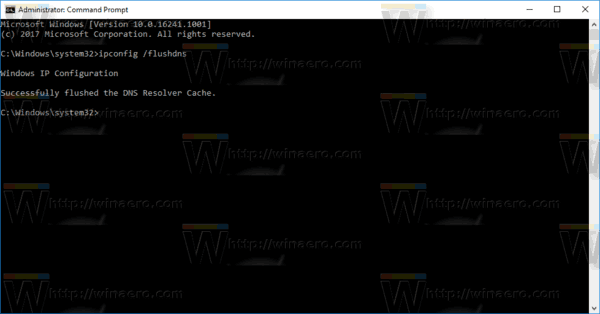
विंडोज 10 में अपने डीएनएस कैश को रीसेट करने के लिए आपको बस इतना करना है।


